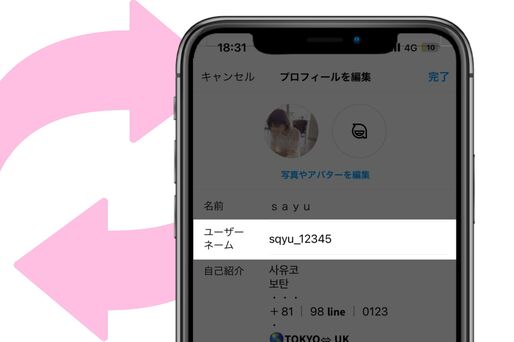インスタグラムのユーザーネーム(アカウント名・ID)は、プロフィール画面やコメント欄、検索結果などインスタ上のあらゆる画面で表示される目印のような存在です。人目につく機会が多いため、おしゃれで可愛いものや個性的なものに設定するだけでアカウントそのものをグッと印象づけてくれます。
本記事では、Instagramでユーザーネームを変更する方法やおしゃれな付け方、変更するときの注意点について紹介します。ユーザーネームは「アカウント名」や「ID」と呼ばれることもありますが、この記事では「ユーザーネーム」で統一して記載しています。
- インスタのプロフィール画面で[プロフィールを編集]をタップ
- ユーザーネームの項目をタップして新しいユーザーネームを入力
- [完了]ボタンをタップする(Android版は[✔])
- [<]ボタンを押す(Android版は[←])
- 新しいユーザーネームに変更される
※画像付きの詳しい解説は後述
「ユーザーネーム」とは? 「名前」との違い
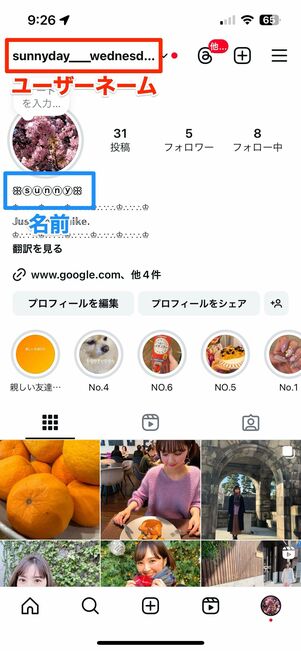
インスタグラムではユーザーを認識するための記号として、「名前」と「ユーザーネーム」の2種類が存在します。
ユーザーネームの役割

「ユーザーネーム」は、Instagramアカウントを特定するための識別記号で、アカウントURLの一部になります。ユーザーネームは、フィード投稿やストーリーズ、リールなど多くの画面で表示されるため、アカウントの印象を左右する大事な要素の一つとなります。
使える文字と記号は「半角英数字」「.(ピリオド)」「_(アンダーバー)」に限定されており、同じユーザーネームは1つとして存在しません。ユーザーネームの変更回数に制限はなく、何度でも変えられます。
名前の役割
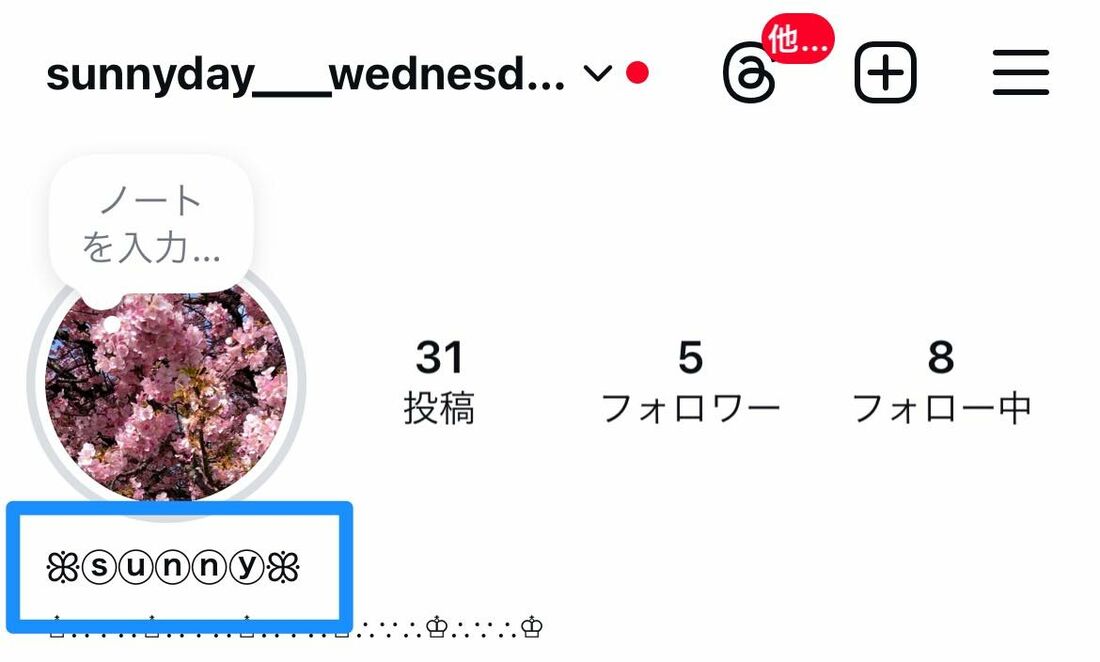
「名前」は、インスタ上の呼び名や検索を目的として使われます。ひらがな、漢字、ローマ字など使える文字や記号の制限がありません。そのため本名やニックネームなどが設定されるケースが多く、インスタ上に同じものが多数存在することがあります。
ただし、名前変更ができるのは14日間に2回までと決められています。
インスタでユーザーネームを変更する手順
ユーザーネームは、Instagramアプリからのみプロフィール画面でいつでも変更できます。ウェブ版InstagramやPC(パソコン)版Instagramからは変更できないので注意してください。
なお、本記事ではiOS版アプリの画面で手順を紹介していますが、Android版アプリでもやり方はほとんど同じです。
プロフィール編集画面でユーザーネームをタップ
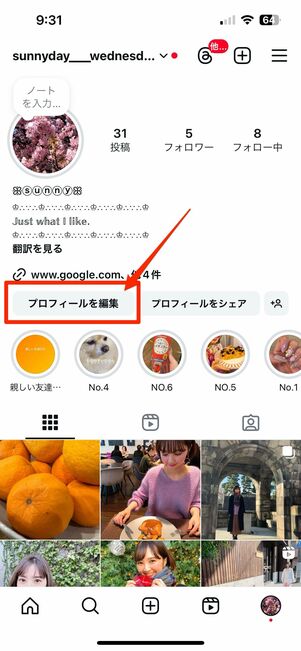

まずはじめに、プロフィール画面に移動し、[プロフィールを編集]をタップします。
次に[ユーザーネーム]部分を押しましょう。
ユーザーネームを変更して保存する


ユーザーネームの欄に任意の文字列を入力し、画面右上の[完了](Android版は[✓]ボタン)をタップします。最後に、プロフィール編集画面で[<](Android版は[←]ボタン)を押せば変更を保存できます。変更完了後は、プロフィール画面にすぐ新しいユーザーネームが反映されます。
半角英数字、ピリオド、アンダーバー以外で構成されていたり、他のユーザーがすでに使用していたりする場合は、そのユーザーネームは使えません。末尾に数字を追加するなど、いくつか試して利用できるものを探しましょう。
変更できない? ユーザーネームを変えるときの注意点
ユーザーネームはいつでも手軽に変更できますが、うまく変更できないときは以下の点に該当していないか確認してみましょう。
このほかユーザーネーム変更に関して、いくつか注意しておきたい点もあります。
ユーザーネームに使える文字・記号は限られている

「ユーザーネーム」で使える文字・記号は以下のものに限られています。
- 半角小文字英字
- 半角数字
- アンダーバー(_)
- ピリオド(.)
漢字、ひらがな、カタカナ、特殊文字などは使えません。使えない種類の文字・記号が入っていると、ユーザーネーム変更時にエラーになってしまいます。
また、ピリオド(.)は使い方に注意が必要です。ピリオドを連続して打つ(...)ことや、ユーザーネームの語頭・語尾にピリオドを使うことはできないので注意しましょう。
プロフィールへのURLが無効になっている

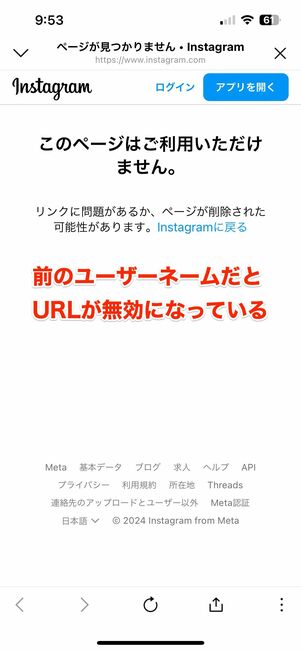
インスタグラムでは「https://www.instagram.com/○○」の○○に該当する部分に自分のユーザーネームを加えることで、プロフィール画面へ飛べるURLリンクを作成できます。
しかしユーザーネームを変えると、当然そのURLは無効になってしまいます。URLをSNSやホームページに貼り付けている場合は、URLを作り直して貼り替えましょう。
QRコードが無効になっている
インスタグラムには、プロフィール画面にアクセスできるQRコードを作成できる機能があります。ユーザーネームが変わると、それに伴ってQRコードも新しいものに変わるため、古いQRコードが無効になってしまいます。

とはいえ、その場で表示・読み取りをおこなう場合は、自動で新しいQRコードに切り替わるので問題ありません。
QRコードの画像を印刷して掲示していたり、スクショ画像を他のSNSで拡散したりしている場合は、新しいものに変更する必要があります。
他の人がすでに使っているユーザーネームは登録できない
すでに他の人がユーザーネームとして使っている場合、同じものを登録することはできません。

ユーザーネーム変更時に、使用済みのユーザーネームを入力すると「このユーザーネームは使用できません。別のユーザーネームを使用してください。」とメッセージが画面上部に表示されます。
たとえば「appllio_official」がダメなら、「appllio_official123」「appllio_official1234 」のように前後の文字を少し変えながら、他のユーザーと被らないものを見つけるといいでしょう。
頻繁な変更によってフォロワーが混乱する可能性がある
フォロワーは、あなたのアイコン画像とユーザーネームでアカウントを認識しているケースが多いため、ユーザーネームが変わったことで「見覚えのないアカウントだな」と混乱してしまう可能性があるでしょう。ユーザーネームを変更したら、フォロワーに知らせるなどの対応をするのがおすすめです。
なお、変更してから14日以内、かつ新しい利用者がそのユーザーネームを取得していない場合に限り、元のユーザーネームに戻せます。
過去の返信コメントのユーザーネームも変更される


ユーザーネームを変更すると、過去の返信コメントも新しく設定したユーザーネームが反映されます。ただし、投稿者側が返信したコメントでは、ユーザーネームの変更はありません。
コメントされた側は「これ誰だっけ?」と疑問に思うかもしれませんから、親しいフォロワーには変更したことを知らせておくと親切でしょう。
変更前のユーザーネームを他の人に登録される可能性がある
ユーザーネームを変更すると、以前のユーザーネームは他のユーザーが利用できる状態になります。したがって、一度手放したあとに他の利用者がそのユーザーネームを登録してしまうと、元に戻したくとも戻せません。
悪質な例として、あなたのユーザーネームを意図的に取得して、あたかもあなたであるかのように振る舞う「なりすまし」が起こる可能性もあります。フォロワーが多い人は注意しましょう。
認証バッジ(公式マーク)が付くとユーザーネームは変更できない

認証バッジ(青い公式マーク)は、Instagramが管理・運営しているもので、著名人や企業・ブランドのアカウントが本物であることを示す役割があります。
Instagramから認証されてバッジが付くとユーザーネームは変更できなくなるため、認証バッジを取得する際のユーザーネームは慎重に決めておきましょう。
かわいい・おしゃれなユーザーネームのアイデアを紹介
おしゃれで目を引くようなユーザーネームを作るポイントを、芸能人のInstagramアカウントを例に紹介します。
名前を繰り返す

石田ゆり子さんのインスタグラム
ユーザーネーム「yuriyuri」のように、名前の一部を繰り返すと、かわいらしいイメージを表現できます。
ニックネームを入れる

みちょぱ(池田美優)さんのインスタグラム
普段呼ばれているニックネームを入れるのもおすすめ。ユーザーネームだけで誰なのかもわかりやすくなります。
文章のようにまとめる

水原希子さんのインスタグラム

ベッキーさんのインスタグラム
「i_am_◯◯」や語尾に「〜dayo」を入れるなど、自己紹介のような文章にしてみると、ちょっとこなれたユーザーネームになります。
母音や記号の連続を使う

新木優子さんのインスタグラム
「yuuu」などの母音を連続して使うだけで、視覚的に目立ったユーザーネームが作れます。

山之内すずさんのインスタグラム
また、アンダーバー(_)を連続で並べてみるのもかわいくておすすめです。
名前や単語を数字に変換する

渡辺直美さんのインスタグラム

cocomiさんのインスタグラム
「なおみ」を「703」、「ここみ」を「553」にするなど、名前を数字に変換するだけでもおしゃれです。

藤田ニコルさんのインスタグラム
「ニコニコ」を「2525」と表現するなど、アイデア次第でバリエーションは広がります。
好きな英単語を混ぜる

マギーさんのインスタグラム

大倉士門さんのインスタグラム
「moon」や「smile」など英単語を混ぜたユーザーネームもキュートな印象になります。
そのほか、「love」「happy」「flower」「star」などの単語もよく使われています。
数字の0を英字のOに置き換えて使う
名前の後に数字をつける人も多いと思います。そんなときに数字の0を英字のOに置き換えると丸みが出て単純な数字でもかわいく見えます。
(例)
- 0707→O7O7
- 2022→2O22
名前の子音をつなげる

田中 碧さんのインスタグラム
「田中(Tanaka)」を「tnk」、「山田花子(Yamada hanako)」を「ymdhnk」にするなど、子音をつなげるテクニックも。スタイリッシュな印象になります。
語尾に「gram」をつける
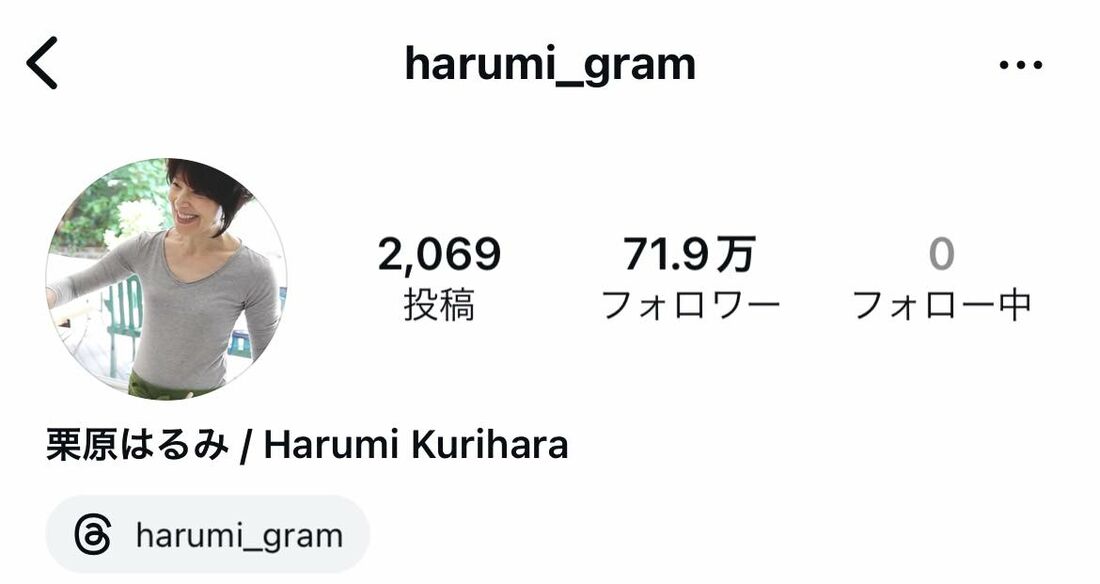
栗原はるみさんのインスタグラム
名前のうしろに、Instagramの「gram」をつけるテクニックもあります。インスタグラムとうまく掛けている部分がポイントです。
インスタのユーザーネーム変更に関するよくある質問と答え
インスタグラムのユーザーネーム変更について、よく挙がる質問と答えをまとめました。
ユーザーネームを変更できないのはなぜ?
使えない文字・記号が含まれているなど、いくつか考えられる原因があります。
- 使えない文字・記号が入っている
- すでに同じユーザーネームが使われている
- ネットワーク環境に問題がある
- アプリの不具合、アップデートできていない
まずは、入力しているユーザーネームに使えない文字や記号が入っていないかを確認してみましょう。また、当該ユーザーネームはすでに他のユーザーによって使用されている可能性もあります。
インスタのユーザーネーム(アカウント名)は何回まで変更できる?
ユーザーネームの変更回数に制限はなく、何度でも変えられます。一方で「名前」の変更回数は、14日間に2回までと決められています。
ユーザーネームを変更したら通知される?
ユーザーネームの変更は通知されません。
注意したいのは、ユーザーネームの変更によってフォロワーが「このアカウントは誰だっけ?」と混乱してしまうかもしれないという点。ユーザーネームを変更したら、親しいフォロワーに知らせておくといいでしょう。
自分が過去に設定したユーザーネームの履歴は見られる?
過去のユーザーネームは確認可能です。
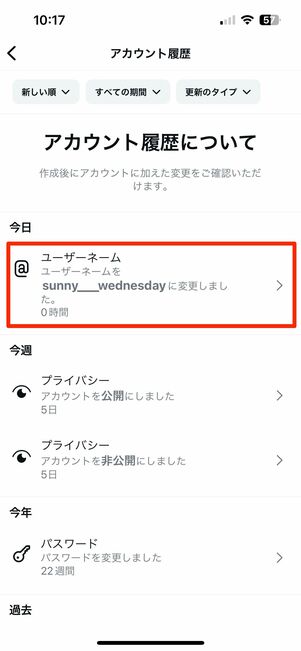
自分が過去に設定したユーザーネーム・名前の履歴のほか、他アカウント(公式アカウントなど)のユーザーネーム変更回数やアカウントの開始日も確認できるようになっています。
自分のアカウント履歴を確認するには、プロフィール画面のメニューボタン→[アクティビティ]→[アカウント履歴]の順で確認可能です(詳しくは下記記事で解説しています)。
ユーザーネームの変更時にアクション制限がかかってしまったがどうすればいい?
「数分後にもう一度実行してください」といった指示画面が表示されたら、しばらく時間をおいてから再設定しましょう。
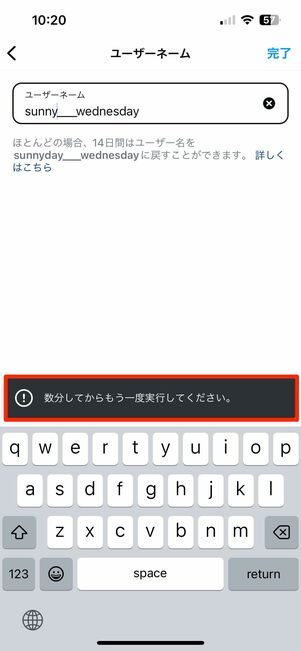
短時間で何度もユーザーネームを変更すると、アクション制限がかかってしまうことがあります。筆者が検証したところ、10分程度時間をおいて再度実行すると問題なくユーザーネームが変更できました。
前に使っていたユーザーネームに戻せる?
ほとんどの場合、変更から14日以内なら前に使っていたユーザーネームに変更(元に戻す)ことが可能です。
ユーザーネームを変更してから14日以内の場合、基本的にはユーザーネームを元のものに戻すことが可能です。また、14日が経過した場合でも、第三者がそのユーザーネームを取得していない場合は、元のユーザーネームに変更できるでしょう。
14日が経過し、なおかつ第三者がそのユーザーネームを取得してしまった場合は元に戻すことはできません。
ウェブ版やPC(パソコン)版のインスタからユーザーネームは変更できる?
ユーザーネームは変更できません。

ユーザーネームを変更する項目がない
プロフィール編集ボタンはあるものの、編集画面に遷移してもユーザーネームを変更する項目がありません。ユーザーネームを変更するにはアプリからの操作が必要です。